?wps文檔快速插入梯形圖形的教程
時間:2023-05-10 09:33:05作者:極光下載站人氣:81
越來越多的用戶喜歡使用wps軟件來處理工作的事務,在wps軟件中用戶可以用來編輯word文檔、excel表格或是ppt演示文稿等不同類型的文件,能夠很好的滿足用戶的編輯需求,當用戶選擇在wps軟件中編輯文檔文件時,可以利用其中強大的功能來進行設置文檔格式,例如設置段落行距、文字間距或是頁面布局等,最近小編看到有用戶問到wps文檔如何插入梯形圖形的問題,這個問題其實很好解決,用戶直接在菜單欄中找到插入形狀選項,并在下拉菜單中選擇梯形圖形即可設置成功,那么下面就和小編一起來看看wps文檔快速插入梯形圖形的方法步驟吧,希望用戶能夠從中獲取到有用的經驗。
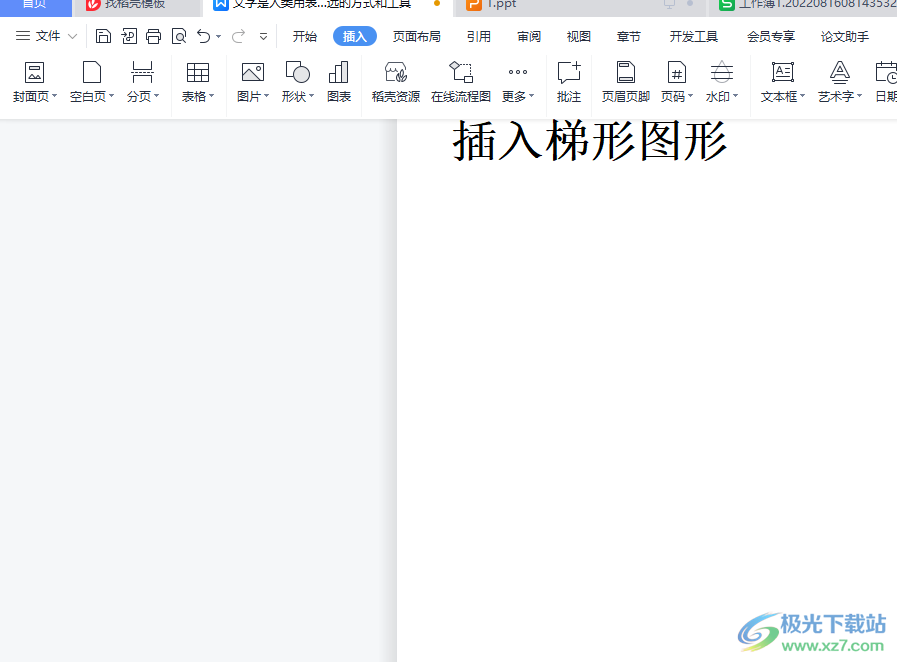
方法步驟
1.用戶在wps軟件中編輯文檔文件,并來到編輯頁面上來進行設置

2.接著點擊菜單欄中的插入選項,將會顯示出相關的選項卡,用戶選擇其中的形狀選項
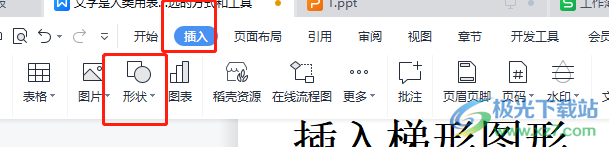
3.在彈出來的下拉菜單中,用戶選擇基本形狀板塊中的梯形圖形
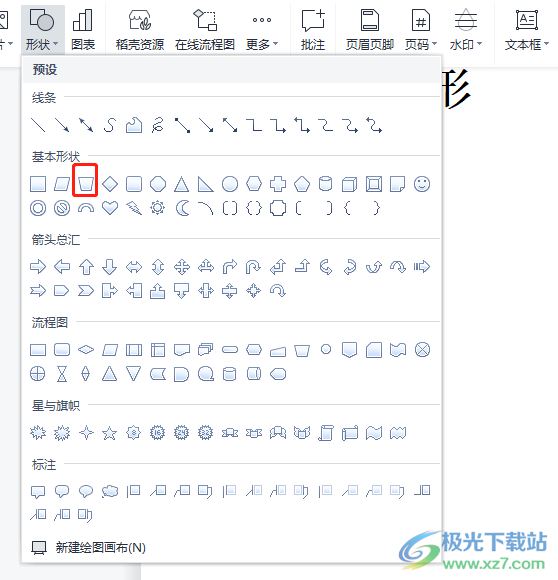
4.就可以根據自己的需求繪制出合適大小的梯形圖形了,如圖所示
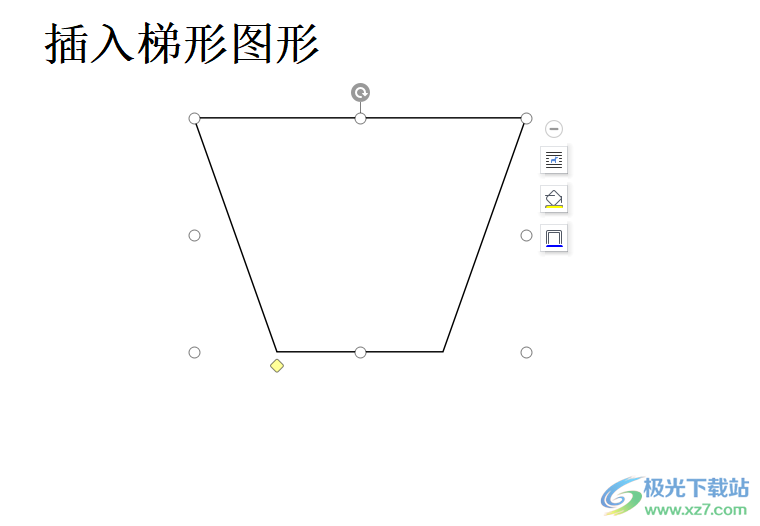
5.用戶還可以對圖形的樣式進行設置,點擊菜單欄中的繪圖工具選項,在彈出來的選項卡中點擊填充選項
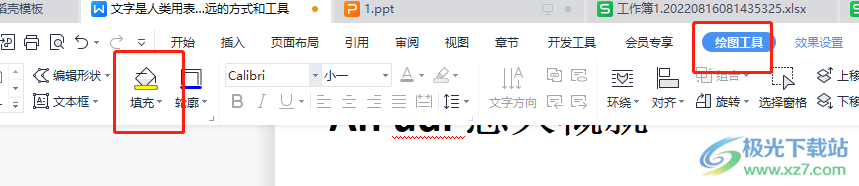
6.將會拓展出顏色面板,用戶按照自己的喜好選擇填充顏色即可

7.設置完成后,位于文檔編輯頁面上的梯形圖形成功填充上了顏色

wps軟件的出現讓用戶提升了編輯效率,并且能夠簡單輕松的解決好自己的編輯效率,當用戶在wps軟件中編輯文檔文件時,需要在頁面上插入梯形圖形,就可以在菜單欄中找到插入形狀功能,接著在形狀的素材中找到自己需要的梯形圖形即可設置成功,成功插入梯形圖形后,用戶直接在繪圖工具中對梯形圖形進行設置即可。

大小:240.07 MB版本:v12.1.0.18608環境:WinAll
- 進入下載
相關推薦
相關下載
熱門閱覽
- 1百度網盤分享密碼暴力破解方法,怎么破解百度網盤加密鏈接
- 2keyshot6破解安裝步驟-keyshot6破解安裝教程
- 3apktool手機版使用教程-apktool使用方法
- 4mac版steam怎么設置中文 steam mac版設置中文教程
- 5抖音推薦怎么設置頁面?抖音推薦界面重新設置教程
- 6電腦怎么開啟VT 如何開啟VT的詳細教程!
- 7掌上英雄聯盟怎么注銷賬號?掌上英雄聯盟怎么退出登錄
- 8rar文件怎么打開?如何打開rar格式文件
- 9掌上wegame怎么查別人戰績?掌上wegame怎么看別人英雄聯盟戰績
- 10qq郵箱格式怎么寫?qq郵箱格式是什么樣的以及注冊英文郵箱的方法
- 11怎么安裝會聲會影x7?會聲會影x7安裝教程
- 12Word文檔中輕松實現兩行對齊?word文檔兩行文字怎么對齊?
網友評論